掌握 CuteFTP 软件,轻松实现文件传输与配置
在日常的工作和生活中,文件传输是一项非常常见且重要的任务,而 CuteFTP 软件作为一款功能强大的文件传输工具,能够为我们提供便捷、高效的服务,就让我们一起深入了解如何使用和配置 CuteFTP 软件吧!
CuteFTP 软件拥有简洁直观的界面,这使得操作变得相对容易,当您打开软件后,首先需要创建一个新的连接,在“文件”菜单中选择“新建”,然后选择“FTP 站点”,在弹出的窗口中,您需要输入 FTP 服务器的地址、用户名和密码等信息,这些信息通常由您所连接的 FTP 服务器提供商提供。
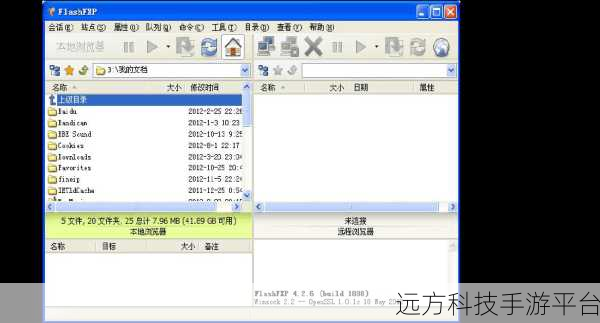
配置好连接信息后,点击“连接”按钮,CuteFTP 软件就会尝试与服务器建立连接,如果一切顺利,您将能够看到服务器上的文件和文件夹列表。
在传输文件时,您可以通过简单的拖放操作来实现,将本地计算机上的文件拖放到服务器目录中,即可上传文件;反之,将服务器上的文件拖放到本地目录中,即可下载文件。
CuteFTP 软件还提供了一些实用的功能,比如设置传输模式,您可以选择“自动”模式,让软件根据文件类型自动选择合适的传输模式(二进制或 ASCII);也可以手动指定传输模式,以满足特定的需求。
软件中的“队列”功能也非常有用,如果您有多个文件需要传输,可以将它们添加到队列中,然后一次性进行传输,这样可以节省时间并提高效率。
为了更好地满足您的使用习惯,您还可以对 CuteFTP 软件进行一些个性化的设置,在“工具”菜单中选择“选项”,您可以对连接参数、传输选项、界面显示等进行详细的配置。
您可以设置连接超时时间、自动重新连接次数等,以确保在网络不稳定的情况下也能顺利进行文件传输,您还可以调整界面的字体大小、颜色等,让操作更加舒适。
在使用 CuteFTP 软件的过程中,可能会遇到一些问题,但不用担心,只要您按照正确的步骤进行操作,并根据提示进行相应的处理,一般都能够顺利解决。
问答:
1、CuteFTP 软件支持断点续传吗?
答:CuteFTP 软件支持断点续传功能,当文件传输中断后,再次连接时软件会自动从上次中断的位置继续传输。
2、如何查看 CuteFTP 软件的传输进度?
答:在文件传输过程中,软件界面会显示传输进度条和相关的传输信息,您可以实时查看文件的传输速度、已传输大小和剩余时间等。
3、能否在 CuteFTP 软件中同时连接多个 FTP 服务器?
答:可以的,您可以按照上述创建新连接的方法,添加多个 FTP 服务器的连接信息,然后在软件中通过切换连接来管理不同服务器上的文件。